蓝屏的原因有很多,如果您的电脑在出现蓝屏后,您首先应该先检查下在电脑蓝屏之前您做过了什么?今天给大家分享的是联想装win7蓝屏0x000000a5超详细图文解决方案,如果您的电脑有出现相同的蓝屏,则可以参考以下教程尝试解决。

1、重新开机,按Fn+F2(或 F2)进入 BIOS 设置界面。
2、选择Exit选项卡,将其中的 OS Optimized Defaults 改为 Win7 OS:

3、关键一步:按F9或Fn+F9执行“Load Optimized Defaults”操作,选择OK。执行这一步后前面的选项卡才会调入与Win 7相关的设置,否则没有变化。

4、修改UEFI启动设置:将Boot选项卡下的“Boot Mode”、”Boot Priority”均修改为Legacy相关的选项。
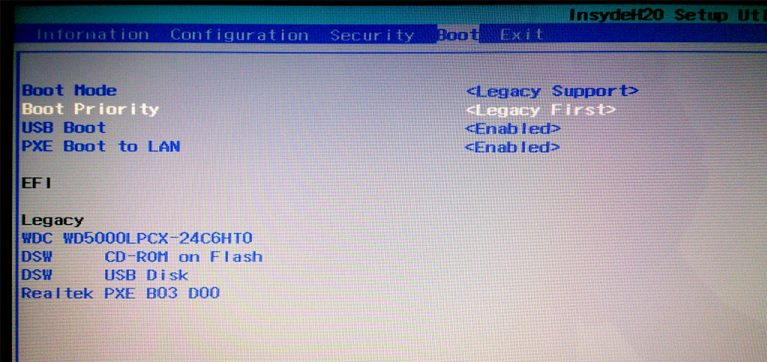
5、修改SATA接口运行模式,这一步原则上可选,不过官方要求修改为Compatible(兼容模式) ,谁有空可以尝试默认设置AHCI的选项能否正常装入系统并启动。
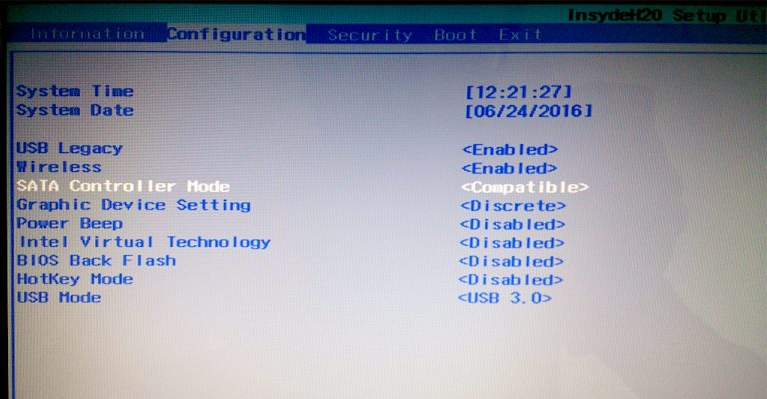
6、最后不要忘记使用 fn+f10 保存设置并退出。经过以上修改,即可按照常用的方式,从U盘引导非Win 8 PE安装Win 7系统了。
以上就是联想装win7蓝屏0x000000a5超详细图文解决方案,你现在学会了吗?
Copyright ©2018-2023 www.958358.com 粤ICP备19111771号-7 增值电信业务经营许可证 粤B2-20231006